php安装图解教程
2020年ubuntu1804安装php7.3最新详细教程

2020年ubuntu1804安装php7.3最新详细教程虽然很久没有写php了,但是php这个语⾔还是不能丢。
php7发布以后运⾏速度有⼤幅的提升,改进也很快,php的开源项⽬也很多。
所以在服务器安装⼀份,让⾃⼰随时能⽤。
说不定哪天就⽤上了。
⼀、准备php的第三⽅源因为ubuntu默认的php是7.2的版本,看很多⼤神介绍7.3⽐7.2有提⾼不少,所以考虑⽤php的第三⽅源(最新的7.4是2019年11⽉发布的,还在快速迭代,更新bug,暂时不考虑。
)1. 第三⽅源是⼀个⽐较知名的PHP源。
作者Ondřej Surý 是 Debian PHP 软件源的官⽅维护者之⼀,所以说稳定性和安全性基本上不是问题。
2. ⽤【ppa:ondrej/php】还是同时安装多个版本的php在同⼀台服务器,可以⾮常⽅便的切换版本,可以⽀持php5.6/7.1/7.2/7.3/7.43. 先安装相关依赖包(以下都是以root⽤户进⾏操作)apt -y install software-properties-common apt-transport-https lsb-release ca-certificates#-y是省去提⽰yes/no时,输⼊y的⿇烦4. 添加第三⽅源,会有个warning提⽰add-apt-repository ppa:ondrej/php#WARNING: add-apt-repository is broken with non-UTF-8 locales#试了,这个命令 LC_ALL=C.UTF-8 add-apt-repository ppa:ondrej/php,提⽰也⼀样apt update5. 安装php7.3和相关拓展apt install php7.3 php7.3-fpm php7.3-mysql php7.3-curl php7.3-gd php7.3-mbstring php7.3-xml php7.3-xmlrpc php7.3-zip php7.3-opcache php7.3-json php7.3-pgsql #有点多,都是常⽤的apt instal php-redis php-mongodb#这两个扩展没有针对7.3的,redis和mongodb现在使⽤都⾮常多6. 可根据需要安装的扩展apt-cache search php7.3⼆、配置PHP7.31. php-fpm的启动和管理安装完Php7.3后,会⾃动启动php-fpm/etc/init.d/php7.3-fpm start/stop/restart 可以启动、停⽌、重启php-fpm默认读取/ect/php/7.3/fpm/php-fpm.conf2. php的配置⽂件说明配置⽂件/etc/php/7.3/fpm/⽬录下php-fpm.conf 是【global】中⼩应⽤这⾥修改的不多,如果需要深⼊定制可以参考以下⽂章php-fpm线程池/etc/php/7.3/fpm/pool.d/www.confpm = dynamic 如何控制⼦进程,选项有static和dynamicpm.max_children:静态⽅式下开启的php-fpm进程数量pm.max_requests:php-fpm⼦进程能处理的最⼤请求数pm.start_servers:动态⽅式下的起始php-fpm进程数量pm.min_spare_servers:动态⽅式下的最⼩php-fpm进程数pm.max_spare_servers:动态⽅式下的最⼤php-fpm进程数量区别:如果dm设置为 static,那么其实只有pm.max_children这个参数⽣效。
PHPnow-1.5.4详细使用教程和多站点根目录搭建(图文)

PHPnow-1.5.4使用教程(图文)搭建 PHP 其实不很难,只是有点繁琐。
要是自己搭建一次 PHP + MySQL 环境很是费时。
更糟的是,很多新手在配置 PHP 时常常出现这样那样的问题。
诸如 mysql 扩展、zend 安装失败等等问题。
这时,我们需要一个快速、标准且专业的 PHP 套件包。
PHPnow 就这样应运而生,为你快速搭建专业的虚拟主机。
与PHPnow的名字一样,让我们一起 PHPNow!首先下载最新版 PHPnow。
PHPnow 有两种封装,一是 exe 自解压版(推荐,本文针对此版Setup),二是纯 7z 档案(没有 exe 自解压)。
将整个PHPnow-1.5.4包解压,随便放在一个目录下,本人放在 F:\ 下进入解压包执行Setup.exe 出现下图所示。
版本可随便选择图-1:解压对话框在自动解压完毕后,请选择 Init.cmd 进行初始化动作输入y。
如图-2 示:期间可能出现防火墙提示,请允许。
图-2:Init.cmd 过程图-3:解除防火墙Init.cmd 十秒钟即可完成。
全部完成后,将自动打开默认页。
(如果没有,试试手动打开 http://127.0.0.1)图-4:搭建成功多站点搭建如果你只想搭建一个网站,上面的环境已经足够。
很都时候我们需要开设多个独立的网站并且每个站点都在单独的相应的根目录。
例如论坛和主页分开、和朋友共享服务器等等。
这时就要用到虚拟主机了。
下面说说PHPnow虚拟主机的使用。
很简单。
首先要建立虚拟机双击执行F:\PHPnow-1.5.4\PnCp.cmd (可能你的安装路径不同),输入 0 (添加虚拟主机)后回车。
按照提示输入新建虚拟主机信息。
如图-5 所示注释:主机名以127.0.0.100 网站目录:htdocs2图-5:开设虚拟主机输入完信息回车后,将自动重启 Apache 以便生效。
此时你会发现在htdocs目录旁多了一个htdocs2目录然后访问刚才添加的域名或者(本机)127.0.0.100,注意事先解析好域名指向你的服务器 IP,便可成功!如果没有域名或者不会用,可以通过编辑C:\WINDOWS\system32\drivers\etc\hosts 来使用“虚拟域名”。
win7下安装php详细教程
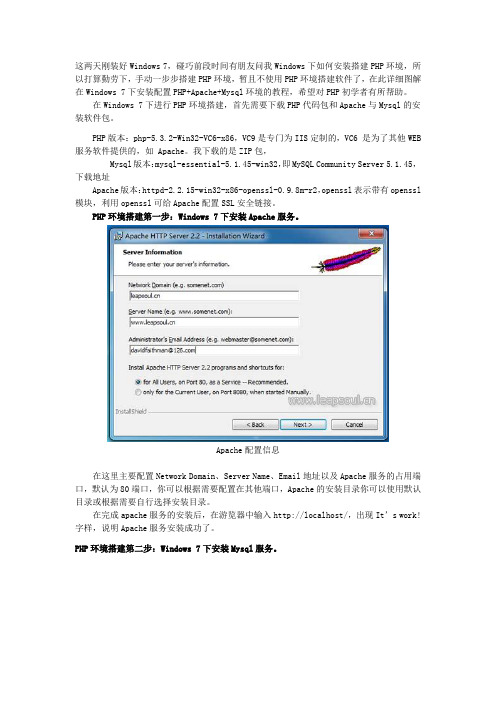
这两天刚装好Windows 7,碰巧前段时间有朋友问我Windows下如何安装搭建PHP环境,所以打算勤劳下,手动一步步搭建PHP环境,暂且不使用PHP环境搭建软件了,在此详细图解在Windows 7下安装配置PHP+Apache+Mysql环境的教程,希望对PHP初学者有所帮助。
在Windows 7下进行PHP环境搭建,首先需要下载PHP代码包和Apache与Mysql的安装软件包。
PHP版本:php-5.3.2-Win32-VC6-x86,VC9是专门为IIS定制的,VC6 是为了其他WEB 服务软件提供的,如 Apache。
我下载的是ZIP包,Mysql版本:mysql-essential-5.1.45-win32,即MySQL Community Server 5.1.45,下载地址Apache版本:httpd-2.2.15-win32-x86-openssl-0.9.8m-r2,openssl表示带有openssl 模块,利用openssl可给Apache配置SSL安全链接。
PHP环境搭建第一步:Windows 7下安装Apache服务。
Apache配置信息在这里主要配置Network Domain、Server Name、Email地址以及Apache服务的占用端口,默认为80端口,你可以根据需要配置在其他端口,Apache的安装目录你可以使用默认目录或根据需要自行选择安装目录。
在完成apache服务的安装后,在游览器中输入http://localhost/,出现It’s work!字样,说明Apache服务安装成功了。
PHP环境搭建第二步:Windows 7下安装Mysql服务。
安装Mysql数据库并选择安装目录点击Mysql安装程序自动安装,在此期间你可以根据需要选择Mysql数据库的安装目录,我一律都是用默认目录。
注意:在安装完Mysql数据库后,需要再进行Mysql数据库配置才能使用PHP进行连接,稍后会提到如何配置。
【图文教程】WindowsServer2012一键安装PHP环境(PHP5.4+FastCGI模式)
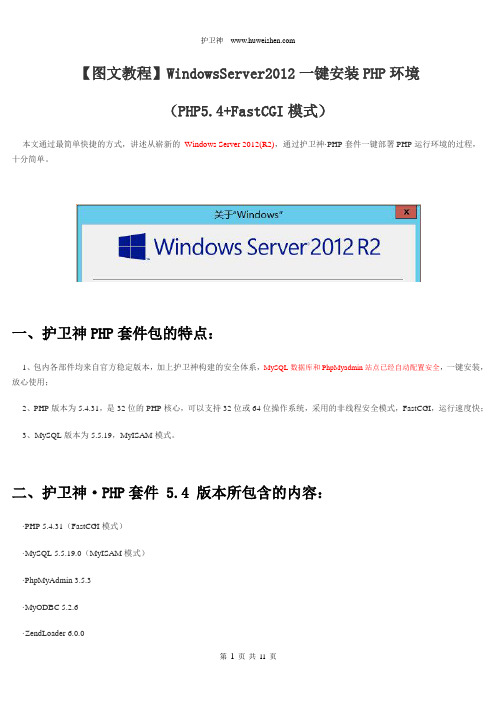
【图文教程】WindowsServer2012一键安装PHP环境(PHP5.4+FastCGI模式)本文通过最简单快捷的方式,讲述从崭新的Windows Server 2012(R2),通过护卫神·PHP套件一键部署PHP运行环境的过程,十分简单。
一、护卫神PHP套件包的特点:1、包内各部件均来自官方稳定版本,加上护卫神构建的安全体系,MySQL数据库和PhpMyadmin站点已经自动配置安全,一键安装,放心使用;2、PHP版本为5.4.31,是32位的PHP核心,可以支持32位或64位操作系统,采用的非线程安全模式,FastCGI,运行速度快;3、MySQL版本为5.5.19,MyISAM模式。
二、护卫神·PHP套件 5.4 版本所包含的内容:·PHP 5.4.31(FastCGI模式)·MySQL 5.5.19.0(MyISAM模式)·PhpMyAdmin 3.5.3·MyODBC 5.2.6·ZendLoader 6.0.0·MySQL密码修改器三、安装步骤:1、首先要配置IIS环境,需要开启的功能如图:2、然后,下载PHP套件,解压后,先点击“vcredist(VC9运行环境安装).exe”安装VC运行环境,再点击“护卫神·PHP套件(FastCGI-PHP5.4.31-32bit)exe”开始安装:3、选择安装位置,一般默认选择D盘即可,此时MySQL数据也会放到这个位置:4、安装完成,记得修改root密码5、安装完成,点击【管理PhpMyAdmin】进入MySQL数据库管理:6、输入默认的账户密码,账户为root,密码为 务必记得修改(phpmyadmin默认端口为999)7、进入PhpMyAdmin管理中心8、运行phpinfo(); 查看PHP版本信息:9、打开护卫神·主机管理系统(http://127.0.0.1:6588/admin/),如果要开设MySQL数据库,请设置Root密码:10、创建MySQL数据库,名为:mysqltest54 ,注意不要用数字开头11、数据库创建完成11、刷新PhpMyAdmin,可以看到新创建的mysqltest54已经创建成功了:护卫神四、注意事项:1、PHP5.4套件能运行在Windows 2003/2008/2012平台,是32位套件;2、建议搭配【护卫神·主机管理系统】使用,安全方便。
phpstorm2016.1安装教程

安装步骤:1.鼠标右击【PhpStorm-2016.1.2】压缩包选择【解压到PhpStorm-2016.1.2】。
2.双击打开解压后的【PhpStorm-2016.1.2】文件夹。
3.鼠标右击【PhpStorm-2016.1.2.exe】选择【以管理员身份运行】。
4.点击【Next】。
5.点击【Browse】更改软件的安装路径,建议安装在除C盘之外的其它磁盘,可以在D盘或其它磁盘新建一个【PhpStorm】文件夹,然后点击【Next】。
(注意这里的安装路径尽量和我的保持一致后面破解要用到路径)6.勾选所有选项,然后点击【Next】。
7.点击【Install】。
8.安装中。
9.点击【Finish】。
10.打开安装包解压后的【PhpStorm-2016.1.2】文件夹,鼠标右击【JetbrainsCrack.jar】选择【复制】。
11.鼠标右击【JetBrains PhpStorm2016.1.2】软件图标选择【打开文件所在的位置】。
12.在空白处鼠标右击选择【粘贴】。
13.在该目录下找到【PhpStorm.exe.vmoptions】文件,鼠标右击选择【打开方式】。
14.选择【记事本】,然后点击【确定】。
15.在文档的最后面加上【-javaagent:D:\PhpStorm\bin\JetbrainsCrack.jar】,其中【D:\PhpStorm\bin】是软件的安装目录(软件的安装路径为第5步设置的路径),然后使用快捷键Ctrl+S保存该文档。
择【打开方式】。
17.选择【记事本】,然后点击【确定】。
18.在文档的最后面加上【-javaagent:D:\PhpStorm\bin\JetbrainsCrack.jar】,其中【D:\PhpStorm\bin】是软件的安装目录(软件的安装路径为第5步设置的路径),然后使用快捷键Ctrl+S保存该文档。
19.双击【JetBrains PhpStorm2016.1.2】软件图标启动软件。
Windows2008+apache+mysql+php安装实战(图文教程)

Windows2008+apache+mysql+php安装实战(图文教程)∙实战内容:安装前准备安装Apache安装MySQL安装PHP安装Zend加速器∙安装介绍:Windows2008+apache+mysql+php安装实战(图文教程):Windo ws系统上分别独立安装Apache2、PHP5、MySQL5和phpMyAdmin等几个软件。
独立安装的好处是可以自由选择这些组件的具体版本,清晰地掌握自己计算机里都安装了哪些程序,以及它们的具体配置情况,这将对以后的系统维护和软件升级工作带来很大的帮助。
∙安装的位置Apache安装的位置D:\DrMeng_AMP\apache-2.29MySQL安装的位置D:\DrMeng_AMP\mysql5PHP安装的位置D:\DrMeng_AMP\php-5.2.17Zend加速器安装的位置D:\DrMeng_AMP\zendPHPMyAdmin安装的位置第一步:软件安装软件准备并下载apache_2.2.9-win32-x86-openssl-0.9.8h-r2.msimysql-5.1.28-rc-win32.zipphp-5.2.6-Win32.zipZendOptimizer-3.3.0a-Windows-i386.exephpMyAdmin-3.0.0-rc1-all-languages.zip第二步:软件安装Apache2.2.9的安装Apache2.2.9安装切图Apache安装成功!!打开hosts文件C:\Windows\System32\drivers\etc\hosts插入红色行!!!127.0.0.1 测试apache!!!!apche安装成功!!!如下图:编写一个test.html文件来测试apache安装成功的效果!!<!DOCTYPE html PUBLIC "-//W3C//DTD XHTML 1.0 Transitional//EN" "/TR/xhtml1/DTD/xhtml1-transitional.dtd"><html xmlns="/1999/xhtml"><head><meta http-equiv="Content-Type" content="text/html; charset=utf-8" /><title>测试apache 安装是否成功!!</title></head><body><h3>测试apache 安装是否成功!!</h3><hr><hr><h2> test.html</h2></body></html>测试结果!!!查看apache的安装服务:手功停止或启动apache服务:C:\Users\Administrator>net stop apache2.2 Apache2.2 服务正在停止.Apache2.2 服务已成功停止。
php安装详解

php安装详解PHP安装PHP既可以独⽴运⾏,也可以作为Apache的模块来运⾏。
1. 安装包的获取PHP官⽹提供下载链接Thread Safe 线程安全Non Thread Safe ⾮线程安全在与Apache搭配时,应选择 Thread Safe 版本2. 解压与配置将下载的压缩包⽂件解压⾄C:\web\php中找到其中名为php.ini-development的⽂件,将其复制⼀份并修改⽂件名为php.ini,作为php的配置⽂件打开php.ini,搜索⽂本“extension_dir”,找到如下配置;extension_dir = "ext"//php配置⽂件中以分号开头的⼀⾏表⽰注释⽂本,不会⽣效。
//将其复制并修改路径extension_dir = "C:\web\php\ext"配置PHP的时区,搜索⽂本“date.timezone”,找到如下配置。
;date.timezone =//时区可以配置为UTC(协调世界时)和PRC(中国时区)。
//将其复制并修改为;date.timezone = PRC3. 在Apache中引⼊PHP模块打开Apache配置⽂件httpd.conf,在前⾯有⼀些LoadMoudule配置的位置将PHP中的Apache2.4模块引⼊,具体配置如下。
LoadModule php7_module "C:/web/php/php7apache2_4.dll"//注:是“/”不是“\”<FilesMatch "\.php$">setHandler application/x-httpd-php</FilesMatch>PHPIniDir "C:/web/php"LoadFile "C:/web/php/libssh2.dll"配置Apache的索引页(主页)。
phpwind9.0论坛安装详细图解教程
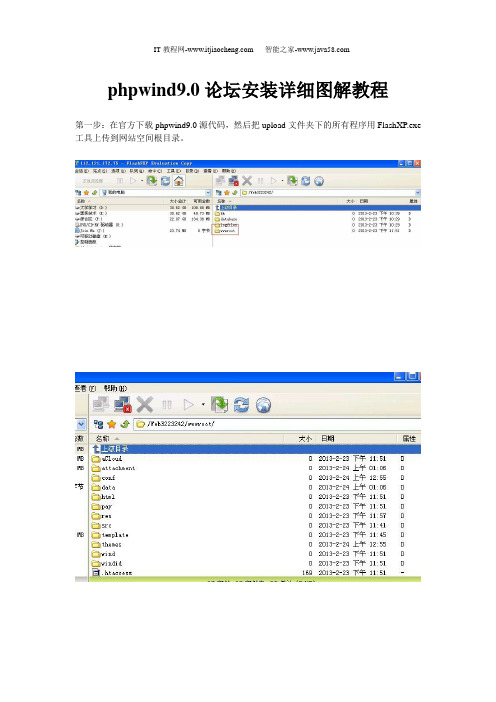
phpwind9.0论坛安装详细图解教程
第一步:在官方下载phpwind9.0源代码,然后把upload文件夹下的所有程序用FlashXP.exe 工具上传到网站空间根目录。
第二步:打开自己空间绑定的域名或者空间赠送的三级域名,后面加”/install.php”,点击“接受”;然后点击“下一步”;
第三步:输入相关信息,如数据库服务器数据库用户名数据库密码数据库名数据库表前缀如果不熟悉就默认,创建网站超级管理员的账户,登陆密码,考虑到网站的安全性,密码一定要设置的复杂些,本人就设置了20位的密码,然后点击“创建数据”;
第四步:安装完毕
第五步:登陆论坛后台,进行管理。
管理页面是域名/admin.php。
win7系统下php环境搭建教程(ZendStudio-5_5_1)(apache_2.2.6-win32-x86-no_ssl)(php-5.3.10-Win32-VC9-x86)

准备学习php,今天研究了一下php环境搭建,参考了很多网友的文档,颇费了些周折,在这里先谢谢这些网友了,给大家分享一下经验,希望对各位有帮助,当然有喜欢集成安装包一键安装的朋友们可以略过。
一、系统环境win7sp1旗舰版64位二、软件准备apache_2.2.6-win32-x86-no_ssl.msiphp-5.3.10-Win32-VC9-x86.zipZendStudio-5_5_1.exemysql-5.5.15-winx64.msi三、安装软件1.安装Apache:这个和安装普通软件一样,Server Information那一页的信息可以随意填写,选择安装位置时我在c盘根目录建了一个叫php的文件夹,最好不要安装在Program Files (x86)目录下边,这个文件夹权限方面貌似有些问题,其他选项一路默认即可。
安装完成后,在浏览器中输入http://localhost,显示It Works!,表示Apache安装成功。
2.安装PHP:把php-5.3.10-Win32-VC9-x86.zip解压到c盘php文件夹下的一个新的文件夹里,文件夹的名字也可以用解压包的名字,只要不和apache安装文件夹里的文件混淆就行了。
3.安装mysqlMysql是我原先电脑上就有的,大家可以去参考网上的其他教程,这里简单提一下。
安装过程配置过程全部默认即可,最好把编码方式改为utf-8。
四、整合apache、php、mysqlApache : 首先修改Apache的配置文件,让Apache支持解析PHP文件。
Apache 配置文件在Apache安装目录的conf目录下的httpd.conf。
1. 让Apache可以解析php文件,在配置文件中找到#LoadModule vhost_alias_module modules/mod_vhost_alias.so在下一行添加(绿色的位置是根据PHP的所在目录而定的)LoadModule php5_module "C:/php/PHP/php5apache2_2.dll"PHPIniDir "c:/php/PHP"AddType application/x-httpd-php .php .html .htm2. 在配置文件中找到DirectoryIndex index.html改为DirectoryIndex index.php index.html3. 修改Apache站点目录,在配置文件中找到DocumentRoot "c:/php/Apache2.2/htdocs"(Apache安装的目录不同,显示的值不一样)改为DocumentRoot "c:/Workspace/PHP"再找到<Directory "c:/php/Apache2.2/htdocs">改为<Directory "c:/Workspace/PHP">PHP : 把php.ini-development改名为php.ini,作为PHP的配置文件。
phpcms安装教程 夜繁华提供

安装程序会自动检测安装环境,检测通过后点击“下一步”:根据您的实际情况设置PHPSSO,然后选择需要的模块和是否安装默认测试数据,再点击“下一步”:安装程序开始检测目录文件属性,检测通过后点击“下一步”:配置数据库信息:输入之前获得的MySQL帐号信息,如果是和其他网站程序使用同一个数据库,注意数据表前缀不要相同;然后设置管理员帐号,并点击“下一步”:安装成功后,点击“后台管理”链接,进入PHPCMS管理后台:输入之前设置的管理员帐号密码,登录后台:下图是PHPCMS V9版的管理后台页面,我们在这里可以对网站进行详细的设置:按照安装程序的建议,点击后台管理页面右上角的“生成首页”和“更新缓存”,生成网站首页并更新缓存:下图是PHPCMS V9版的前台页面截图:为了加强站点的安全,建议安装完成后将网站根目录下的“install”文件夹删除,并将“phpcms”目录设为644(Linux/Unix)或只读(NT)。
并且在网站上线后,建议关闭DEBUG(前台SQL错误提示)。
具体方法是:打开/caches/configs/system.php文件,将'debug'=>1修改为'debug'=>0即可:至此PHPCMS的安装完成。
附:开启PHPCMS伪静态功能PHPCMS安装完成后,默认没有完全开启伪静态功能,为了进一步优化PHPCMS对搜索引擎的友好度,增加被收录页面数量,我们可以开启PHPCMS的伪静态功能。
华夏名网提供一键式伪静态开启方法,只需一步,即可开启PHPCMS的伪静态环境支持。
设置方法如下:在虚拟主机管理页面中,点击“伪静态设置v2.0”:点击“+添加伪静态支持”:选择下拉列表框中的“phpcms2008”,路径输入“/phpcms”,然后点击“保存”按钮:然后在弹出的网页对话框中依次点击“确定”:下图是虚拟主机成功开启伪静态支持后的提示页面:接下来我们用FTP软件将“readme”目录下的“.htacces”文件上传到到PHPCMS根目录下,即可开启PHPCMS的伪静态功能。
PHP5安装图解

PHP5安装图解本文讨论的是Windows2003下安装PHP5,请注意1. 下载PHP5,下载地址:/downloads.php,网站打开后如下图所示,有若干个版本的选择,因为操作系统是Windows2003,所以我们选择Windows Binaries下的版本,有两个版本:一个是zip版,一个是安装版。
本文讨论的是建立服务器环境,所以选择zip版本。
点击"PHP 5.2.5 zip package"下载PHP安装文件。
2. 选择下载镜像,随便选择哪个,点击开始下载。
3. 下载完成后,将PHP安装包解压到磁盘目录,一般也设置到非系统盘,笔者设置的是“D:\Program\PHP”4. 得到解压后的文件5. 将“php.ini-dist”文件名修改为“php.ini”,复制到Windows安装目录“c:\windows”6. 将EGPCS(Environment,GET,POST,Cookie,Server)变量注册为全局变量。
打开“php.ini”,找到“register_globals = Off”,修改成“register_globals = On”;7. 关闭错误信息显。
打开“php.ini”,找到“display_errors = On”,修改成“display_errors = Off”示;8. 设置Extension的位置。
打开“php.ini”,找到“extension_dir = "./”,本文以extension文件存放在“D:\Program\PHP\ext”为例,所以将该行修改成“extension_dir = "D:\Program\PHP\ext\"”;9. 让PHP支持GD库。
打开“php.ini”,找到“;extension=php_gd2.dll”,将最前面的分号去掉;10. 让PHP支持MySql数据库。
打开“php.ini”,找到“;extension=php_mysql.dll”,将最前面的分号去掉;11. 为了支持phpMyAdmin,打开mbstring。
在IIS布置PHP环境图文教程

在IIS布置PHP环境图文教程1PHP环境搭建1.1IIS1.打开[开始]菜单->控制面板,选择[程序与功能]选项。
2.打开窗口,选择[打开或关闭windows功能],等待菜单读取(如图1-1)。
3.勾选[Internet信息服务]下除[FTP服务器]以外的所有选项,点击[确定],等待系统结束安装过程(如图1-2)。
4.重新打开[控制面板],选择[管理工具],点击打开[Internet 信息服务(IIS)管理器],出现下图窗口IIS安装成功(如图1-3)。
1.2PHPManagerForIIS1.位置EPD_ElpSim_MSP\Trunk\Project\03.Study\工具【PHPManagerForIIS-1.1.2-x86.msi】2.双击PHPManagerForIIS-1.1.2-x86.msi文件3.安装准备完成后,出现安装窗口(如图2-1),点击[Next>]进入下一步;4.出现用户协议(如图2-2),选择[I Agree],点击[Next>]进入下一步;5.显示安装进度(如图2-3),等待安装完成;6.安装完成(如图2-4),点击[Close]结束安装。
7.打开[Internet 信息服务(IIS)管理器],看到PHPManager选项(如图2-5),安装成功。
1.3PHP1.3.1安装1.位置EPD_ElpSim_MSP\Trunk\Project\03.Study\工具【php-5.4.10-Win32-VC9-x86.zip】2.解压压缩文件[php-5.4.10-Win32-VC9-x86.zip]到指定目录(如D:\Program Files\php目录),完成安装。
1.3.2配置1.打开[Internet 信息服务(IIS)管理器];2.选择PHPManager选项(如图3-1),点击打开PHPManager选项3.出现PHPManager配置窗口(如图3-2),点击Register new PHP Version链接;(如D:\Program Files\php\php-cgi.exe),点击确定;5.如出现PHP版本信息且各链接项可用(如图3-4),测PHP配置成功。
Windows Server 2003安装PHP环境图文教程
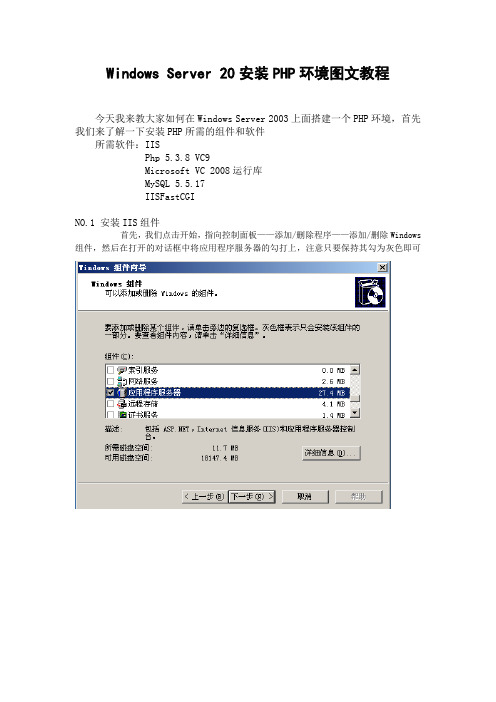
Windows Server 20安装PHP环境图文教程今天我来教大家如何在Windows Server 2003上面搭建一个PHP环境,首先我们来了解一下安装PHP所需的组件和软件所需软件:IISPhp 5.3.8 VC9Microsoft VC 2008运行库MySQL 5.5.17IISFastCGINO.1 安装IIS组件首先,我们点击开始,指向控制面板——添加/删除程序——添加/删除Windows 组件,然后在打开的对话框中将应用程序服务器的勾打上,注意只要保持其勾为灰色即可注意要将Ineternet Explorer 增强的安全配置的勾去掉然后单击下一步,系统会自动进行安装组件。
NO.2安装IISFastCGI现在我们来开始安装IISFastCGI打开/download选择IISFastCGI下面的Install,然后按照提示一步步安装即可,这里我就不再赘述了NO.3 安装Php 5.3.8在安装之前,我们还要将Microsoft VC 2008运行库安装到系统之中。
然后我们就可以开始安装Php 5.3.8了,单击Next勾选I accept the terms in the License Agreement,并且选择Next保持默认安装目录不变,继续单击Nexrt这一步很重要,因为我们是用IIS做后台,所以我们选择IISFastCGI,然后单击Next还是什么都不要改动,继续单击Next单击Install这样系统就会安装Php,安装完成之后单击Finish即可。
NO.5 安装MySQL 5.5.17我们现在就可以安装MySQL Workbanch单击Next勾选I accept the terms in the License Agreement,并且选择Next选择Typical然后单击Install,系统就会自动安装MySQL单击Next继续单击NextNO.6 设置MySQL现在我们来开始设置MySQL,这一步骤是最为关键的一个步骤,请大家仔细看好了!单击Next选择Detailed Configuration,并且单击Next选择Server Mchine模式,并且单击Next这一步不需要改动,直接单击Next即可这一步我们也不需要改了,因为这一步选择的是数据库存放的磁盘分区,我们只需选择默认的C盘即可设置服务器同时连接数,“Decision Support(DSS)/OLAP(20个左右)”、“Online Transaction Processing(OLTP)(500个)”、“Manual Setting(手动设置数量)”。
Win2019服务器iis6.0环境下php5.3.2安装配置教程图解共18页文档
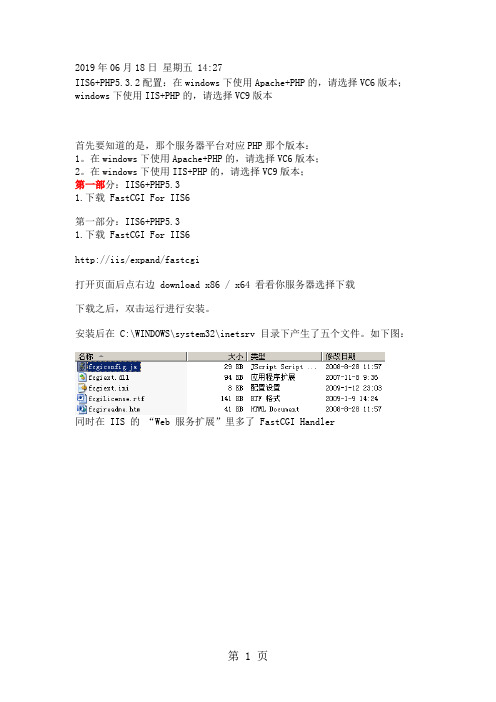
2019年06月18日星期五 14:27IIS6+PHP5.3.2配置:在windows下使用Apache+PHP的,请选择VC6版本;windows下使用IIS+PHP的,请选择VC9版本首先要知道的是,那个服务器平台对应PHP那个版本:1。
在windows下使用Apache+PHP的,请选择VC6版本;2。
在windows下使用IIS+PHP的,请选择VC9版本;第一部分:IIS6+PHP5.31.下载 FastCGI For IIS6第一部分:IIS6+PHP5.31.下载 FastCGI For IIS6http://iis/expand/fastcgi打开页面后点右边 download x86 / x64 看看你服务器选择下载下载之后,双击运行进行安装。
安装后在 C:\WINDOWS\system32\inetsrv 目录下产生了五个文件。
如下图:同时在 IIS 的“Web 服务扩展”里多了 FastCGI Handler2.下载 PHP5.3 Windows 版http://php/downloads.php下载 .zip 格式的版本,下载后解压至 D:\PHP 目录,并给 IIS 启动帐户组或用户赋予读取和运行权限。
如下图:你可以根据自己的意愿解压到别的目录。
3. 注册 PHP 到 FastCGI打开 C:\WINDOWS\system32\inetsrv\fcgiext.ini 文件。
; This is the configuration file for the FastCGI handler for IIS 6.0. ; The FastCGI handler will look for this file in the same directory as; fcgiext.dll. By default, the FastCGI installer will place this file into; the %windir%\system32\inetsrv directory.我个人的理解是,只要“Web 服务扩展”里的 FastCGI Handler 为允许时,在加载 fcgiext.dll 时,会读取 fcgiext.ini 配置文件的内容,根据里面的配置为每个网站提供映射。
Windows下安装 WAMP(Apache、MySQL、PHP)详细图文教程

在Windows 下安装WAMP(Apache、MySQL、PHP)详细图文教程LAMP(Linux + Apache + MySQL + PHP)架构是目前世界上最流行的中小型网站服务的采用的环境,其易用性、安全性得到了广大用户的认可。
在广大Windows 操作系统的使用者中,不乏想要要采用“AMP”服务器环境的Web 开发者,本文将详细介绍如何在Windows 系统下安装Apache、MySQL、PHP 服务器环境。
笔者采用的是Windows 7 Ultimate 操作系统,并在Windows XP Professional 和Windows 2003 Server 系统上测试通过,理论上支持包括2000、XP、2003、Vista、7、2008 在内的所有NT 4.0 以上的Windows 操作系统。
安装前的准备工作首先,到各软件官方网站下载其最新版安装程序:1.Apache HTTP Server2.2.17下载页面:/download.cgi/dist/httpd/binaries/win32/2.PHP 5.3.5 (VC6 x86 Thread Safe)下载页面:/downloads.php/download/3.MySQL Community Server 5.5.8下载页面:/downloads/mysql/Apache HTTP Server 我们下载No SSL 版本的(OpenSSL即网页加密传输,我们不需要)最新版MSI 安装包。
PHP 我们点击进入Windows 版本下载页面。
由于我们使用的是Apache 2 环境(而非IIS),我们选择VC6 的最新版的MSI 安装包。
MySQL Community Server 我们根据电脑的CPU 处理器参数选择32-bit 或64-bit 的最新版MSI 安装包下载。
三个软件安装包下载完成。
第一步,执行Apache HTTP Server 的安装。
php安装教程(冰剑整理)
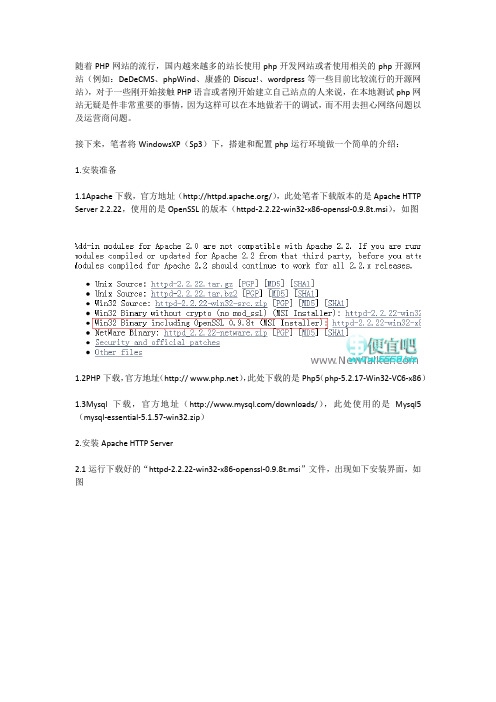
随着PHP网站的流行,国内越来越多的站长使用php开发网站或者使用相关的php开源网站(例如:DeDeCMS、phpWind、康盛的Discuz!、wordpress等一些目前比较流行的开源网站),对于一些刚开始接触PHP语言或者刚开始建立自己站点的人来说,在本地测试php网站无疑是件非常重要的事情,因为这样可以在本地做若干的调试,而不用去担心网络问题以及运营商问题。
接下来,笔者将WindowsXP(Sp3)下,搭建和配置php运行环境做一个简单的介绍:1.安装准备1.1Apache下载,官方地址(/),此处笔者下载版本的是Apache HTTP Server2.2.22,使用的是OpenSSL的版本(httpd-2.2.22-win32-x86-openssl-0.9.8t.msi),如图1.2PHP下载,官方地址(http:// ),此处下载的是Php5(php-5.2.17-Win32-VC6-x86)1.3Mysql下载,官方地址(/downloads/),此处使用的是Mysql5(mysql-essential-5.1.57-win32.zip)2.安装Apache HTTP Server2.1运行下载好的“httpd-2.2.22-win32-x86-openssl-0.9.8t.msi”文件,出现如下安装界面,如图红色框内显示的是apache的版本号,我们直接点击“Next”进入下一步;出现软件安装许可条例,这里直接选择“I accept the terms in the license agreement”;然后点击“Next”;对话框显示的是软件相关须知(如果您安装软件的时候很有耐心,可以考虑读一遍,看看自己的英文水平如何),这里我们直接点击“Next”;这里是要填写服务的相关信息,Network Domain这一项是填写你的域名(如:);Server Name这一项填写你的服务器名称(如:);Administrator’s Email Address这一项填管理员的邮箱地址;在本地配置,以上三个栏目均可以随意填写,有效无效都可以。
Apache+php+mysql在windows下的安装与配置图解(最新版)
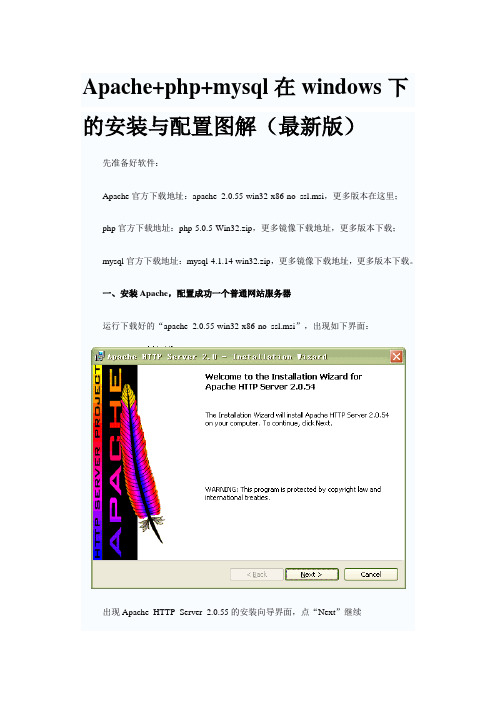
Apache+php+mysql在windows下的安装与配置图解(最新版)先准备好软件:Apache官方下载地址:apache_2.0.55-win32-x86-no_ssl.msi,更多版本在这里;php官方下载地址:php-5.0.5-Win32.zip,更多镜像下载地址,更多版本下载;mysql官方下载地址:mysql-4.1.14-win32.zip,更多镜像下载地址,更多版本下载。
一、安装Apache,配置成功一个普通网站服务器运行下载好的“apache_2.0.55-win32-x86-no_ssl.msi”,出现如下界面:出现Apache HTTP Server 2.0.55的安装向导界面,点“Next”继续确认同意软件安装使用许可条例,选择“I accept the terms in the license agreem ent”,点“Next”继续将Apache安装到Windows上的使用须知,请阅读完毕后,按“Next”继续设置系统信息,在Network Domain下填入您的域名(比如:),在Server Name下填入您的服务器名称(比如:,也就是主机名加上域名),在Administrator's Email Address下填入系统管理员的联系电子邮件地址(比如:yinpeng@),上述三条信息仅供参考,其中联系电子邮件地址会在当系统故障时提供给访问者,三条信息均可任意填写,无效的也行。
下面有两个选择,图片上选择的是为系统所有用户安装,使用默认的80端口,并作为系统服务自动启动;另外一个是仅为当前用户安装,使用端口8080,手动启动。
一般选择如图所示。
按“N ext”继续。
]选择安装类型,Typical为默认安装,Custom为用户自定义安装,我们这里选择C ustom,有更多可选项。
按“Next”继续出现选择安装选项界面,如图所示,左键点选“Apache HTTP Server 2.0.55”,选择“This feature, and all subfeatures, will be installed on local hard drive.”,即“此部分,及下属子部分内容,全部安装在本地硬盘上”。
php5.3.10的安装

tar zxvf memcache-2.2.5.tgz
cd memcache-2.2.5/
/usr/local/php/bin/phpize
./configure --with-php-config=/usr/local/php/bin/php-config
make
make install
/usr/local/php/bin/phpize
./configure --with-php-config=/usr/local/php/bin/php-config
make
make install
cd ../
修改php.ini文件
手工修改:查找/usr/local/php/etc/php.ini中的extension_dir = "./"
64位系统应使用下面的这行
ln -s /usr/local/mysql/lib/libmysqlclient.so.18 /usr/lib64/
cp php.ini-production /usr/local/php/etc/php.ini
cp sapi/fpm/init.d.php-fpm /etc/init.d/php-fpm
make
make install
cd ../
tar zxvf ImageMagick.tar.gz
cd ImageMagick-6.5.1-2/
./configure
make
make install
cd ../
tar zxvf imagick-2.3.0.tgz
cd imagick-2.3.0/
press="1"
Linux6下编译安装PHP5.6实例详解

Linux6下编译安装PHP5.6实例详解Linux 6 下编译安装 PHP 5.6实例详解PHP(外⽂名:PHP: Hypertext Preprocessor,中⽂名:“超⽂本预处理器”)是⼀种通⽤开源脚本语⾔。
语法吸收了C语⾔、Java和Perl的特点,利于学习,使⽤⼴泛,主要适⽤于Web开发领域。
PHP以其开发源代码,免费,快捷,跨平台,⾼效,⾯向对象,强⼤的动态图像创建等功能深受⼴⼤开发者的喜爱。
本⽂描述基于CentOS 6.7下编译安装PHP 5.6.9,同样也适⽤于CentOS 7下安装。
⼀、相关依赖包安装1、演⽰环境# more /etc/redhat-releaseCentOS release 6.7 (Final)2、扩展⽀持(mcrypt、mhash扩展和libevent)如果想让编译的php⽀持mcrypt、mhash扩展和libevent,需要安装以下包libmcryptlibmcrypt-develmhashmhash-devel说明:mcrypt扩展库可以实现加密解密功能,就是既能将明⽂加密,也可以密⽂还原。
mhash是基于离散数学原理的不可逆向的php加密⽅式扩展库,其在默认情况下不开启。
mhash的可以⽤于创建校验数值,消息摘要,消息认证码,以及⽆需原⽂的关键信息保存(如密码)等。
centos源不能安装libmcrypt-devel,由于版权的原因没有⾃带mcrypt的包可以使⽤第三⽅源,这样还可以使⽤yum来安装安装第三⽅yum源# wget /installers/atomic# sh ./atomic使⽤yum命令安装# yum install php-mcrypt libmcrypt libmcrypt-devel mhash mhash-devel3、libevent相关包可以根据需要安装libevent,系统⼀般会⾃带libevent,但版本有些低。
PHPCMS V9安装教程

PHPCMS网络培训课程 --- 安装篇
• 安装前准备 • 安装步骤 • 安装注意事项
PHPCMS 项目部 王官庆制作
PHPCMS网络培训课程 --- 安装篇
安装前准备 Phpcms 具备跨平台特性,可以运行于 Linux/FreeBSD/Unix 及微软 Windows 2000/2003 等各种操作系统环境下。 我们已在软件中 针对上述操 作系统做了大量的测试和实地检验,保证 Phpcms 可以在上述系统中安全稳 定的运行,但您仍然需要做好服务器操作系统 级的安全防备措施,例如 Windows 用户需更改 MySQL for Windows 的初始 root 密码,避免跨目录 的文件读写;类Unix 用户需避免 使用过于简单的密码,避免跨用户目录的文 件读写,做好服务器上其他相关软件(如 Sendmail, ftpd, httpd)等的安全 防范,使用较新的软件版本等。 推荐使用 Linux/FreeBSD 操作系统,不仅完全免费,而且可以获得更好 的稳定性和负载能力。如果使用 Windows 系统,请将 PHP 以 ISAPI(非 CGI)方式安装。建议不要启用php安全模式运行。
PHPCMS 项目部 王官庆制作
PHPCMS网络培训课程 --- 安装篇
系统要求 • • • # 可用的 httpd 服务器(如 Apache, Zeus, IIS 等) # PHP 版本 5.2 或更高的版本。 # MySQL版本推荐5.0或者更高版本。
PHPCMS 项目部 王官庆制作
PHPCMS网络培训课程 --- 安装篇
PHPCMS 项目部 王官庆制作
PHPCMS网络培训课程 --- 安装篇
- 1、下载文档前请自行甄别文档内容的完整性,平台不提供额外的编辑、内容补充、找答案等附加服务。
- 2、"仅部分预览"的文档,不可在线预览部分如存在完整性等问题,可反馈申请退款(可完整预览的文档不适用该条件!)。
- 3、如文档侵犯您的权益,请联系客服反馈,我们会尽快为您处理(人工客服工作时间:9:00-18:30)。
二.安装php
把刚下的php-5.2.6-Win32.zip解压缩到“D:php”,查看解压缩后的文件夹内容,找到“php.ini-dist”文件,将其重命名为“php.ini”,打开开始编辑。
如图,找到“extension”模块加载的地方
选择要加载的模块,去掉前面的“;”,就表示要加载此模块了。
比如我要用mysql,就要把“;extension= php_mysql.dll”前的“;”去掉。
建议全部去掉“;”除了这几个:
;extension=php_ifx.dll,;extension=php_msql.dll,;extension=php_mssql .dll,
;extension=php_oci8.dll,;extension=php_pdo_firebird.dll,;extension= php_pdo_mssql.dll,
;extension=php_pdo_oci.dll,;extension=php_pdo_oci8.dll,;extension=p hp_pdo_pgsql.dll,
;extension=php_pdo_sqlite.dll,;extension=php_pgsql.dll,;extension=p hp_pspell.dll,
;extension=php_snmp.dll,;extension=php_sybase_ct.dll
在“我的电脑”上右键-“属性”-选择“高级”标签-点选“环境变量”-在“系统变量”下找到“Path”变量,选择,双击或点击“编辑”,将
“;D:php;D:phpext”加到原有值的后面,当然,其中的“D:php” 是我的安装目录,你要将它改为自己的php安装目录,如下图所示,全部确定。
系统路径添加好后要重启电脑才能生效,可以现在重启,也可以在所有软件安装或配置好后重启。
如下图,添加进如图所示选中的两行,第一行“LoadModule php5_module
D:/php/php5apache2.dll”是指以module方式加载php,第二行“PHPIniDir “D:/php””是指明php的配置文件php.ini的位置,是当然,其中的“D:/php”要改成你先前选择的php解压缩的目录。
注意:这样配置可能出错,请将
php5apache2.dll改为php5apache2_2.dll。
如下图,加入“AddType application/x-httpd-php .php”、“AddType application/x-httpd-php .html”两行,你也可以加入更多,实质就是添加可以执行php的文件类型,比如你再加上一行“AddType
application/x-httpd-php .htm”,则.htm文件也可以执行php程序了
保存修改,完成php安装配置。
